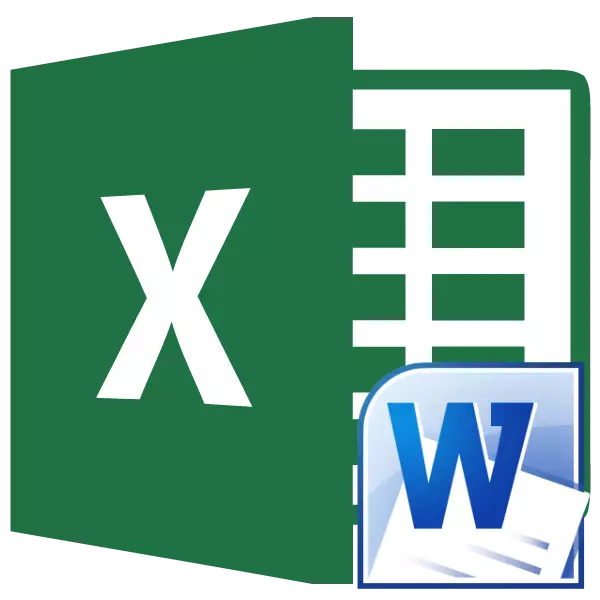
পরিস্থিতিতে যেখানে পাঠ্য অথবা টেবিল মাইক্রোসফট ওয়ার্ডে রান এক্সেল রূপান্তরিত করা প্রয়োজন আছে। দুর্ভাগ্যবশত, ওয়ার্ড যেমন রূপান্তরের জন্য বিল্ট ইন সরঞ্জাম প্রদান করে না। কিন্তু একই সময়ে, সেখানে উপায়ে এই দিক ফাইল রূপান্তর করতে একটি নম্বর আছে। দেখা যাক কিভাবে এটি করা যাবে তা খুঁজে বের করুন।
বেসিক রূপান্তর পদ্ধতি
আপনি তিনটি মৌলিক উপায়ে এক্সেল শব্দ ফাইল রূপান্তর করার জন্য বাছতে পারেন- সরল ডেটা কপি;
- তৃতীয় পক্ষের বিশেষ অ্যাপ্লিকেশন ব্যবহার;
- বিশেষ অনলাইন সেবা ব্যবহার।
পদ্ধতি 1: কপি ডেটা
আপনি কেবল এক্সেল ওয়ার্ড ডকুমেন্ট থেকে তথ্য কপি, তাহলে নতুন দস্তাবেজের লিখিত সামগ্রীটি একটি খুব দর্শনীয় দৃশ্য থাকবে না। প্রতিটি অনুচ্ছেদের একটি পৃথক কক্ষে স্থাপন করা হবে। অতএব, পরে টেক্সট অনুলিপি করা হয়েছে, আপনি কাজের জন্য এক্সেল শীট নিজেই তার বসানো কাঠামো প্রয়োজন। একটি পৃথক প্রশ্ন টেবিল অনুলিপি করা হয়।
- পাঠ্য অথবা মাইক্রোসফট ওয়ার্ডে সম্পূর্ণভাবে লেখার আকাঙ্ক্ষিত বিভাগটি নির্বাচন করুন। ডান মাউস বাটন, যা প্রসঙ্গ মেনু কল সঙ্গে। "কপি করো" আইটেম নির্বাচন করুন। পরিবর্তে আপনি প্রসঙ্গ মেনু ব্যবহার করে, টেক্সট নির্বাচন পরে, "কপি করো" বাটনে, যা "এক্সচেঞ্জ বাফার" টুলবারে হোম ট্যাবে স্থাপন করা হয় ক্লিক করতে পারেন। আরেকটি বিকল্প টেক্সট নির্বাচন করার পরে নয়। কীবোর্ড জন্য Ctrl + সি তে কী সমন্বয় টিপলে
- মাইক্রোসফট এক্সেল প্রোগ্রাম খুলুন। শীট, যেখানে টেক্সট সন্নিবেশ করতে যাচ্ছি স্থান দ্বারা প্রায় উপর ক্লিক করুন। ডান মাউস ক্লিকের প্রসঙ্গ মেনু কল করুন। এতে "পরামিতি সন্নিবেশ" ব্লক এ, "সংরক্ষণ করুন প্রাথমিক বিন্যাস" মান নির্বাচন করুন।
এছাড়াও, এই কর্মের পরিবর্তে, আপনি "প্রতিলেপন" বোতামে ক্লিক করুন যা টেপ বাম প্রান্ত উপর স্থাপন করা হয় ক্লিক করতে পারেন। আরেকটি বিকল্প জন্য Ctrl + ভী কী সমন্বয় টিপুন হয়।
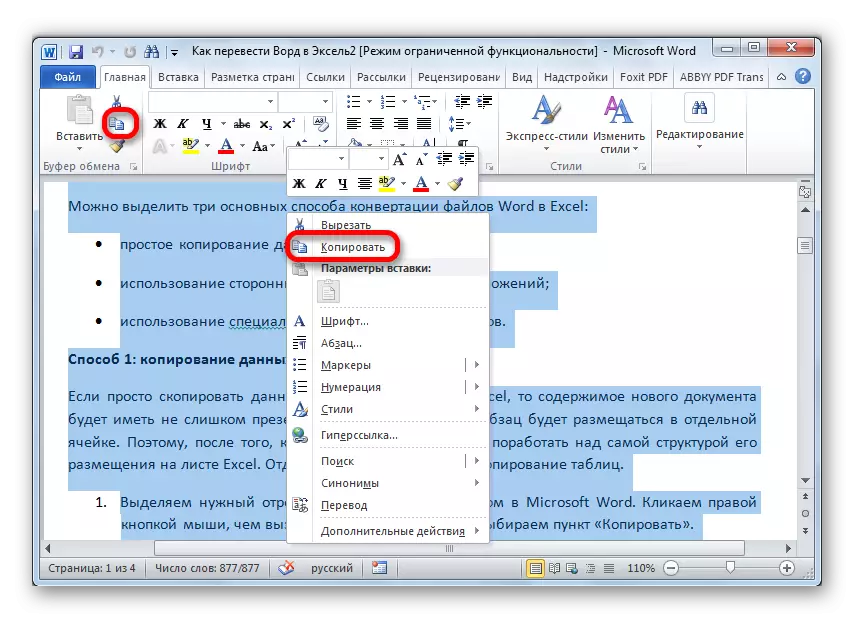
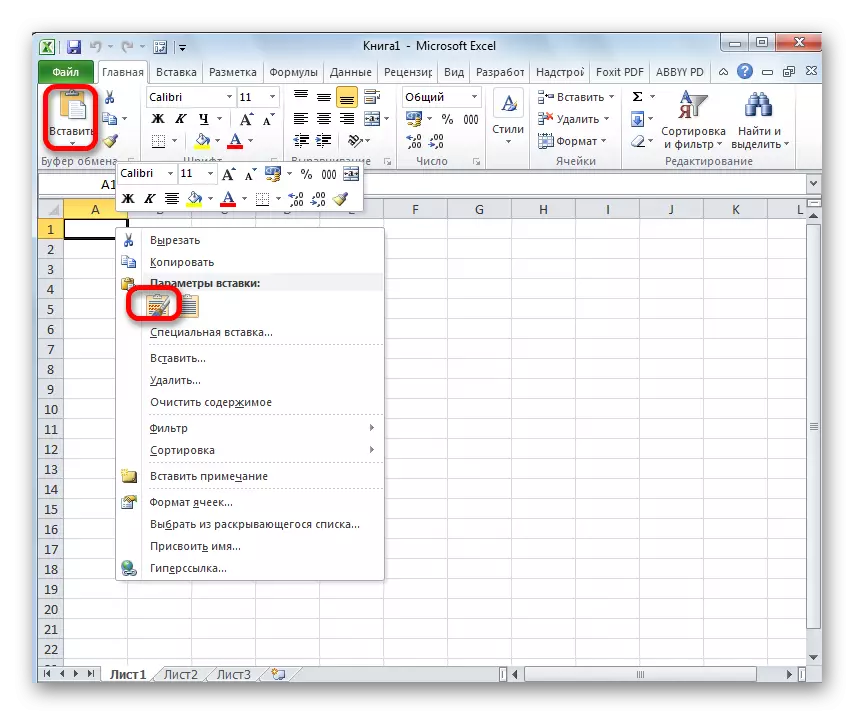
যেহেতু আপনি দেখতে পারেন, টেক্সট ঢোকানো হয়, কিন্তু এটি, যেমন উপরে উল্লেখ করা হয়েছে, একটি অ-প্রাথমিক চেহারা।
অর্ডার প্রজাতি আমরা প্রয়োজন গ্রহণ করতে মধ্যে অবস্থিত, পছন্দের প্রস্থের সাথে কোষ ধাক্কা। যদি একটি প্রয়োজন নেই উপরন্তু এটি বিন্যাস।
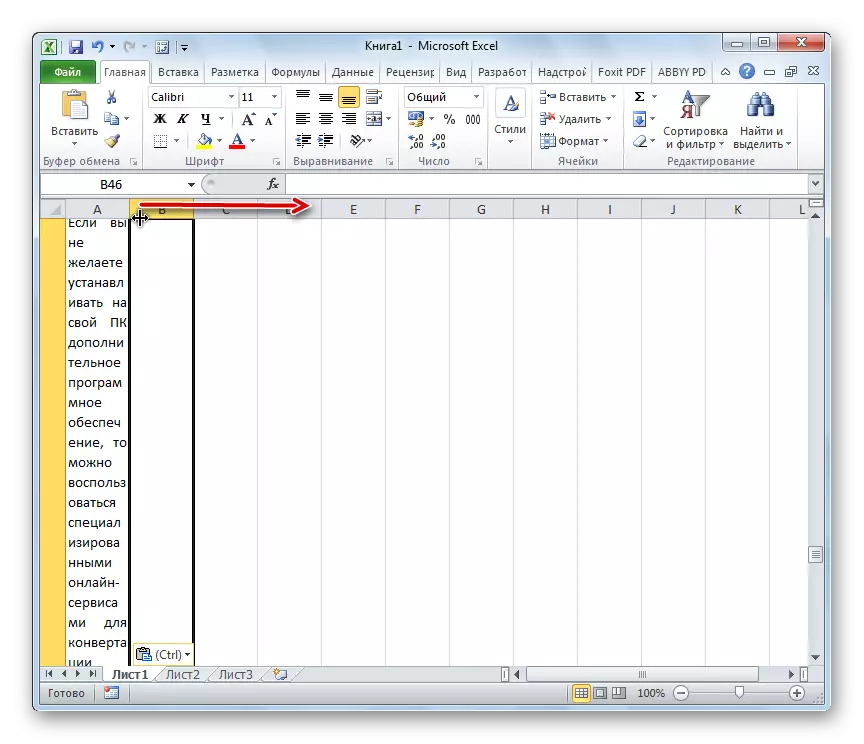
পদ্ধতি 2: উন্নত ডেটা প্রতিলিপি হচ্ছে
অন্য উপায় বাক্য থেকে এক্সেল ডেটা রূপান্তর করতে নেই। এটা তোলে, অবশ্যই, উল্লেখযোগ্যভাবে অধিক পূর্ববর্তী সংস্করণ জটিল হয়, কিন্তু, একই সময়ে, যেমন একটি স্থানান্তর প্রায়ই আরো সংশোধিত হয়।
- ওয়ার্ড প্রোগ্রামে ফাইল খুলুন। হোম ট্যাবে হচ্ছে, "সকল চিহ্ন প্রদর্শন" আইকন, যা অনুচ্ছেদ টুল ব্লক মধ্যে টেপ অবস্থিত এ ক্লিক করুন। এর পরিবর্তে এই কর্মের, আপনি কেবল এবার CTRL + * কী সমন্বয় টিপতে পারেন।
- বিশেষ মার্কআপ প্রদর্শিত হবে। প্রতিটি অনুচ্ছেদের শেষে একটি সাইন দাঁড়িয়েছে। এটি তাই কোন খালি অনুচ্ছেদ আছে ট্র্যাক করতে গুরুত্বপূর্ণ, অন্যথায় রূপান্তর ভুল হবে। এই ধরনের অনুচ্ছেদ অপসারণ করা উচিত।
- "ফাইল" ট্যাবে যান।
- আইটেম "এই রূপে সংরক্ষণ করুন" চয়ন করুন।
- একটি ফাইল সংরক্ষণ উইন্ডো খোলে। "ফাইল টাইপ" প্যারামিটারটি সালে "স্বাভাবিক পাঠ্য" মান নির্বাচন করুন। "সংরক্ষণ করুন" বোতামে ক্লিক করুন।
- ফাইল রূপান্তর উইন্ডোটি খুলে গেল সেখানে, কোন পরিবর্তন হবে না। শুধু "ঠিক আছে" বোতাম টিপুন।
- "ফাইল" ট্যাবে এক্সেল প্রোগ্রাম খোলা হচ্ছে। আইটেম "ওপেন" নির্বাচন করুন।
- ফাইল খুলতে পরামিতি মধ্যে "ডকুমেন্ট খোলা" উইন্ডোতে, "সমস্ত ফাইল" সেট। যে ফাইলটি আগে আপনি স্বাভাবিক পাঠ্য হিসেবে ওয়ার্ড অপরিবর্তিত রাখা পছন্দ করুন। "ওপেন" বোতামে ক্লিক করুন।
- গ্রন্থে আমদানির একটি মাস্টার প্রর্দশিত হবে। "বিভেদক সঙ্গে" ডেটা বিন্যাস সূচিত করুন। "পরবর্তী" বোতামে ক্লিক করুন।
- "চিহ্ন-বিভাজক" প্যারামিটারে যে, "কমা" মান নির্দেশ করে। সব অন্যান্য আইটেম থেকে, যদি পাওয়া যায় চেকবাক্সগুলি মুছে ফেলুন। "পরবর্তী" বোতামে ক্লিক করুন।
- গত উইন্ডোতে, ডেটা বিন্যাস নির্বাচন করুন। আপনি সাধারণ টেক্সট থাকে, তাহলে এটি "ভাগ করা" ফরম্যাট (ডিফল্টরূপে সেট) বা "পাঠ্য" নির্বাচন করার জন্য সুপারিশ করা হয়। "ফিনিস" বোতামে ক্লিক করুন।
- যেহেতু আপনি দেখতে পারেন, এখন প্রতিটি অনুচ্ছেদের পূর্ববর্তী পদ্ধতি হিসাবে একটি পৃথক কক্ষে ঢোকানো হয় সন্নিবেশ করানো হয়েছে, কিন্তু একটি পৃথক স্ট্রিং। এখন আপনি এই লাইন প্রসারিত করতে, যাতে পৃথক শব্দ হারিয়ে না যায় প্রয়োজন। এর পরে, আপনি আপনার বিবেচনার ভিত্তিতে কোষ ফরম্যাট করতে পারেন।


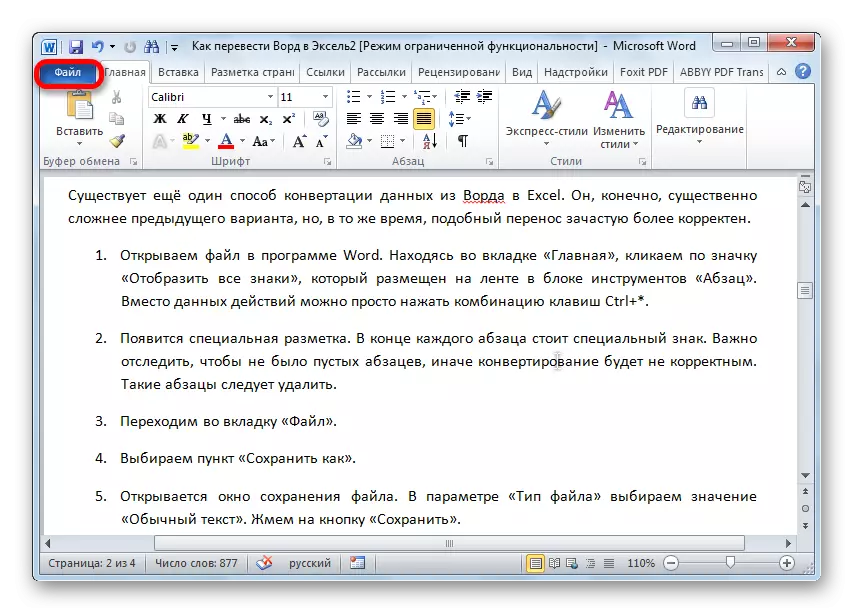
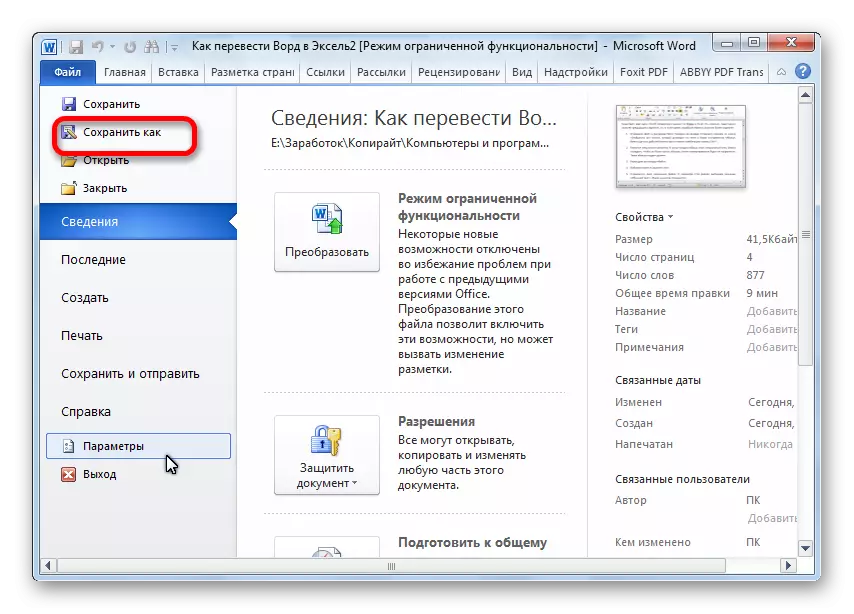

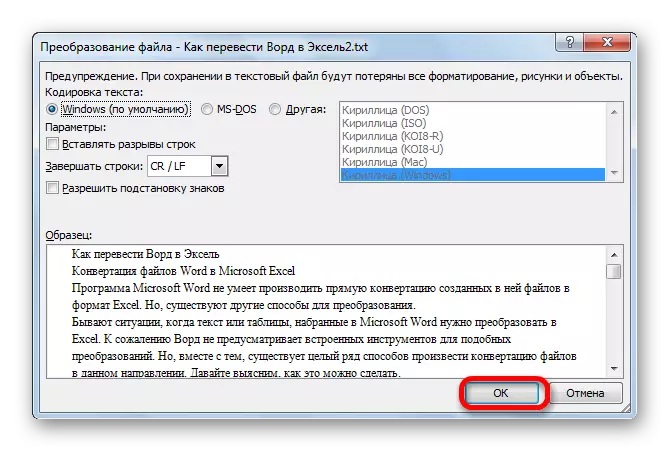
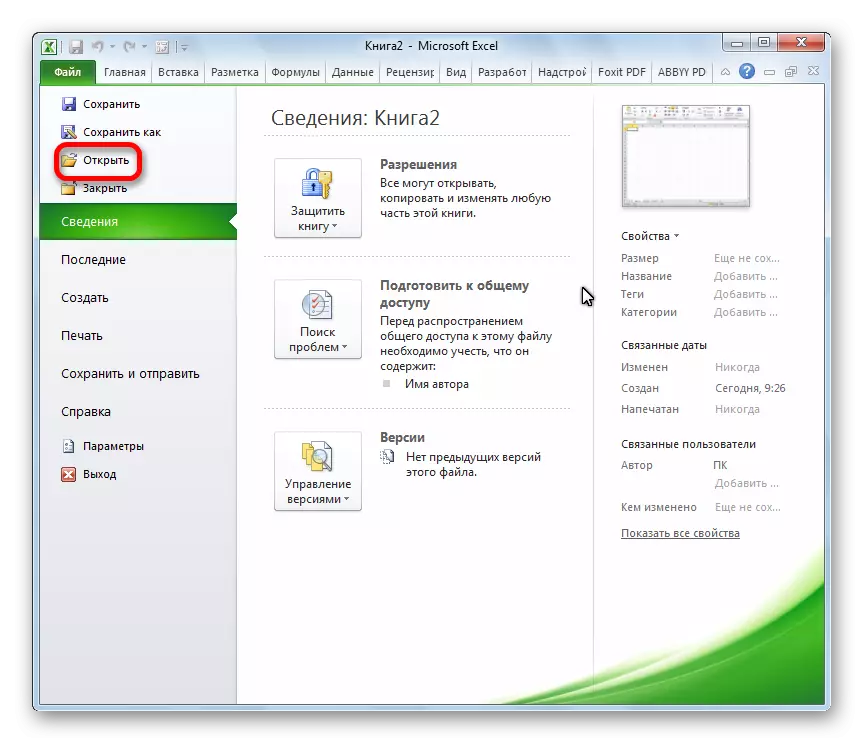
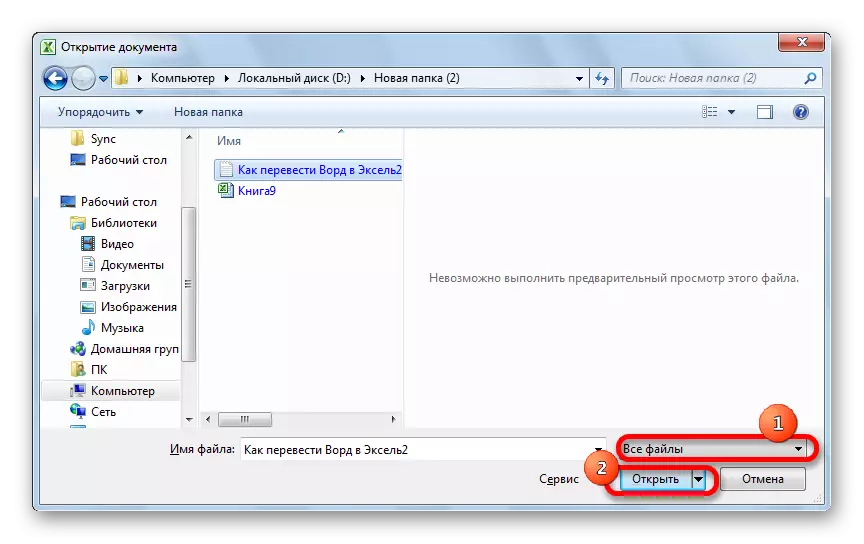
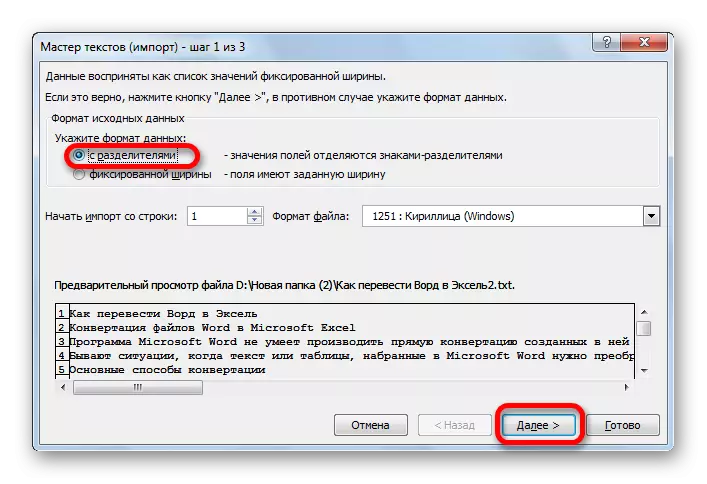
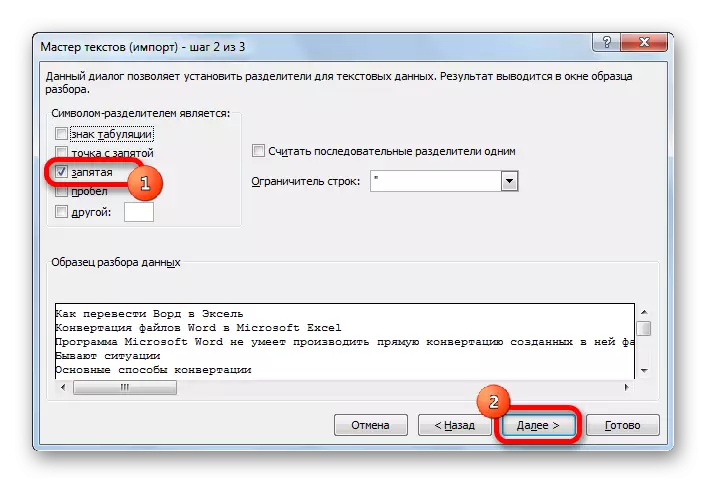
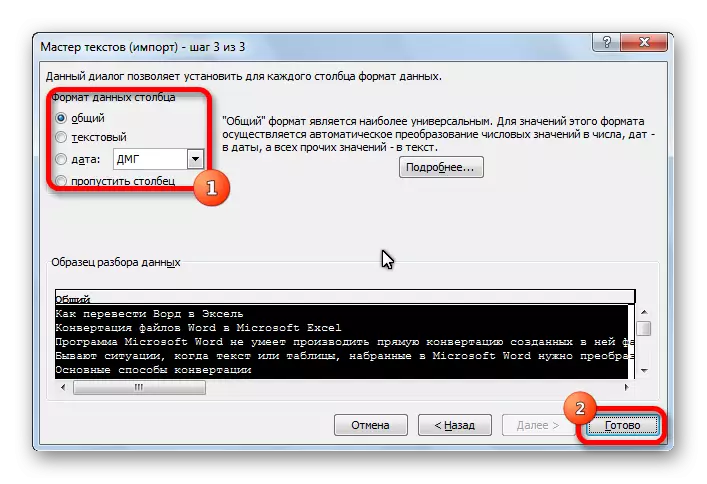
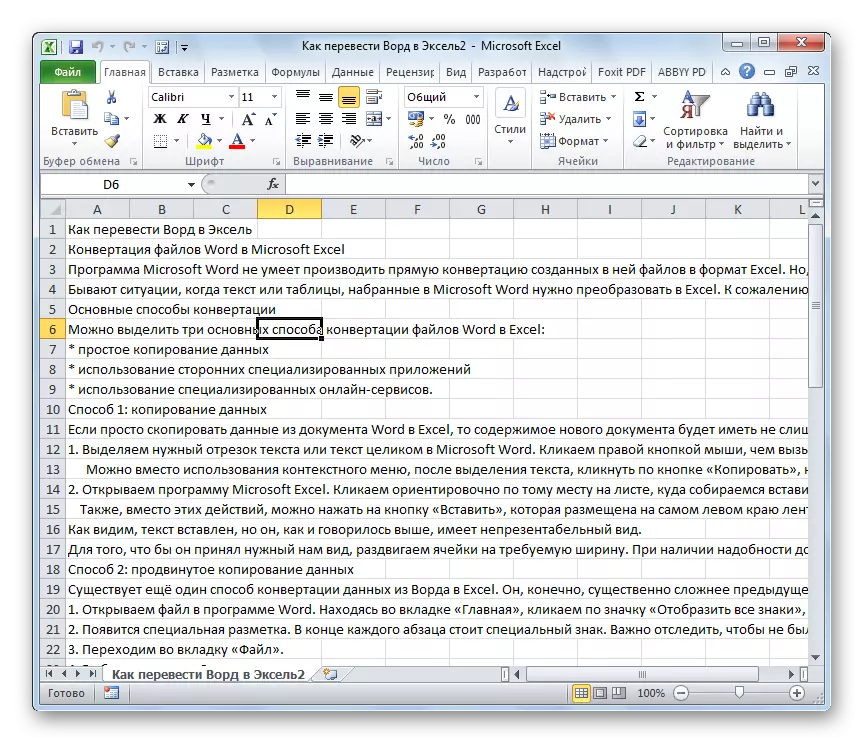
প্রায় একই পরিকল্পনা আপনি Excel শব্দ থেকে টেবিল অনুলিপি করতে পারবেন। এই পদ্ধতি তারতম্য একটি পৃথক পাঠে বর্ণনা করা হয়।
পাঠ: ওয়ার্ড থেকে এক্সেল করার জন্য একটি টেবিল সন্নিবেশ করতে কিভাবে
পদ্ধতি 3: রূপান্তর জন্য আবেদন অ্যাপ্লিকেশন
আরেকটি উপায় এক্সেল Word দস্তাবেজগুলি রূপান্তর করতে বিশেষ অ্যাপ্লিকেশন ডেটা রূপান্তর ক্ষেত্রে প্রযোজ্য হয়। সবচেয়ে সুবিধাজনক বেশী এক Abex এক্সেল ওয়ার্ড কনভার্টার প্রোগ্রাম।
- উপযোগ খুলুন। "ফাইল যোগ করুন" বোতামে ক্লিক করুন।
- উইন্ডোটি খুলে গেল সেখানে, ফাইল রূপান্তর সাপেক্ষে যে নির্বাচন করুন। "ওপেন" বোতামে ক্লিক করুন।
- নির্বাচন আউটপুট ফরম্যাট ব্লক তিনটি এক্সেল ফরম্যাটের একটি নির্বাচন করুন:
- XLS;
- XLSX;
- XLSM।
- আউটপুট সেটিং সেটিংস ব্লক সালে যেখানে ফাইল রূপান্তর করা হবে তা নির্বাচন করুন।
- যখন সব সেটিংস নির্দিষ্ট করা হয়, "রূপান্তর করুন" বাটনে ক্লিক করুন।

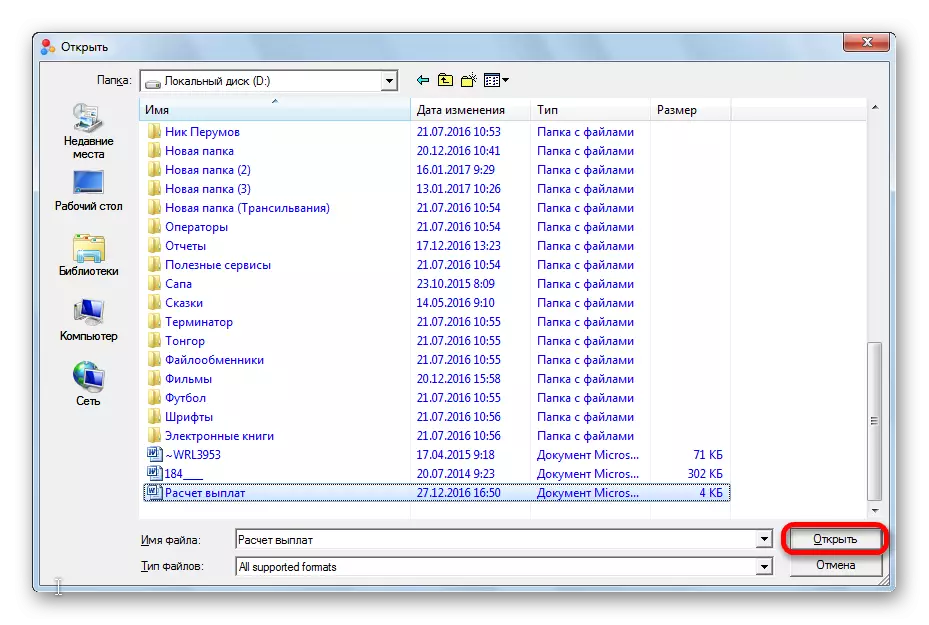
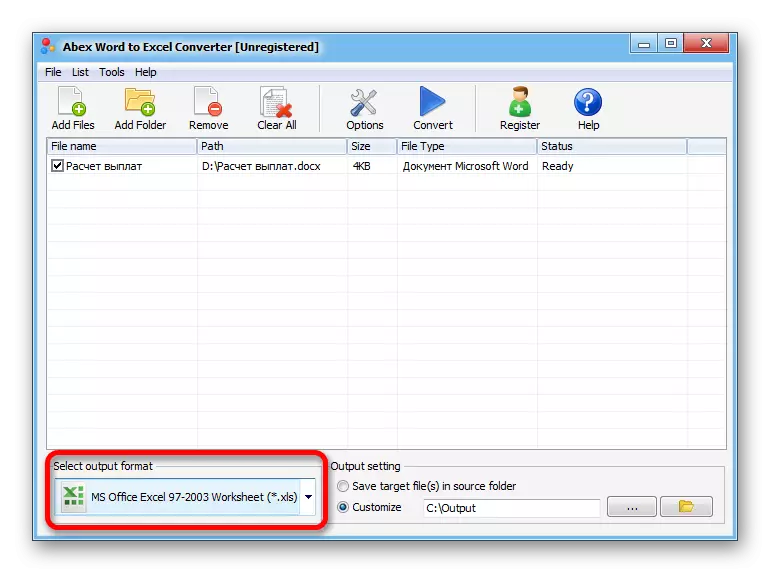

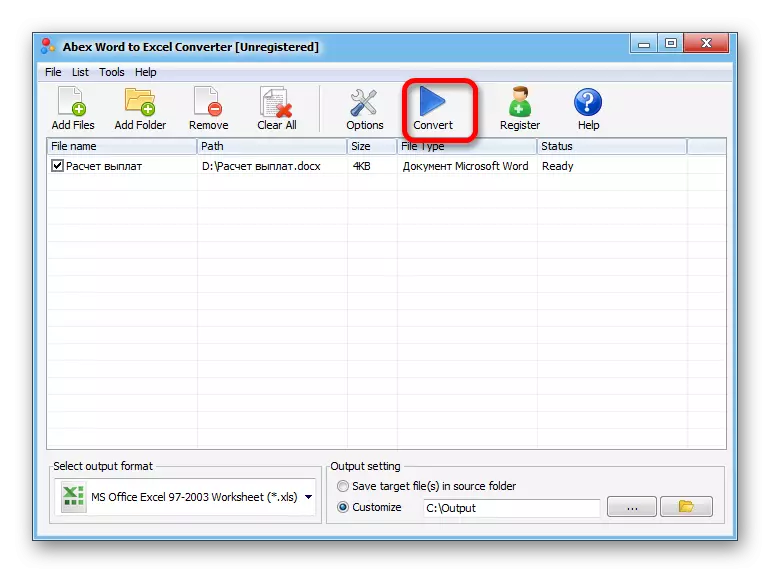
তারপরে, রূপান্তর পদ্ধতি ঘটে। এখন আপনি এক্সেল প্রোগ্রামে ফাইলটি খুলতে পারেন এবং এর সাথে কাজ চালিয়ে যেতে পারেন।
পদ্ধতি 4: অনলাইন পরিষেবা ব্যবহার করে রূপান্তর
আপনি যদি আপনার পিসিতে অতিরিক্ত সফ্টওয়্যার ইনস্টল করতে না চান তবে আপনি ফাইলগুলি রূপান্তর করতে বিশেষ অনলাইন পরিষেবাগুলি ব্যবহার করতে পারেন। শব্দটিতে সবচেয়ে সুবিধাজনক অনলাইন রূপান্তরকারীগুলির মধ্যে একটি - এক্সেল রূপান্তরিত সম্পদ।
অনলাইন রূপান্তর রূপান্তরকারী
- রূপান্তরিত ওয়েবসাইটে যান এবং রূপান্তর জন্য ফাইল নির্বাচন করুন। নিম্নলিখিত উপায়ে এটি করা যেতে পারে:
- একটি কম্পিউটার থেকে নির্বাচন করুন;
- উইন্ডোজ এক্সপ্লোরার খোলা উইন্ডো থেকে টেনে আনুন;
- ড্রপবক্স পরিষেবা থেকে ডাউনলোড করুন;
- গুগল ড্রাইভ থেকে ডাউনলোড করুন;
- লিঙ্ক লোড করুন।
- সোর্স ফাইলটি সাইটে লোড হওয়ার পরে সংরক্ষণের বিন্যাসটি নির্বাচন করুন। এটি করার জন্য, শিলালিপি বামে ড্রপ-ডাউন তালিকাতে ক্লিক করুন "প্রস্তুত"। "নথির" বিন্দুতে যান, এবং তারপরে XLS বা XLSX বিন্যাসটি নির্বাচন করুন।
- "রূপান্তর করুন" বোতামে ক্লিক করুন।
- রূপান্তর সম্পন্ন হওয়ার পরে, "ডাউনলোড করুন" বোতামটিতে ক্লিক করুন।
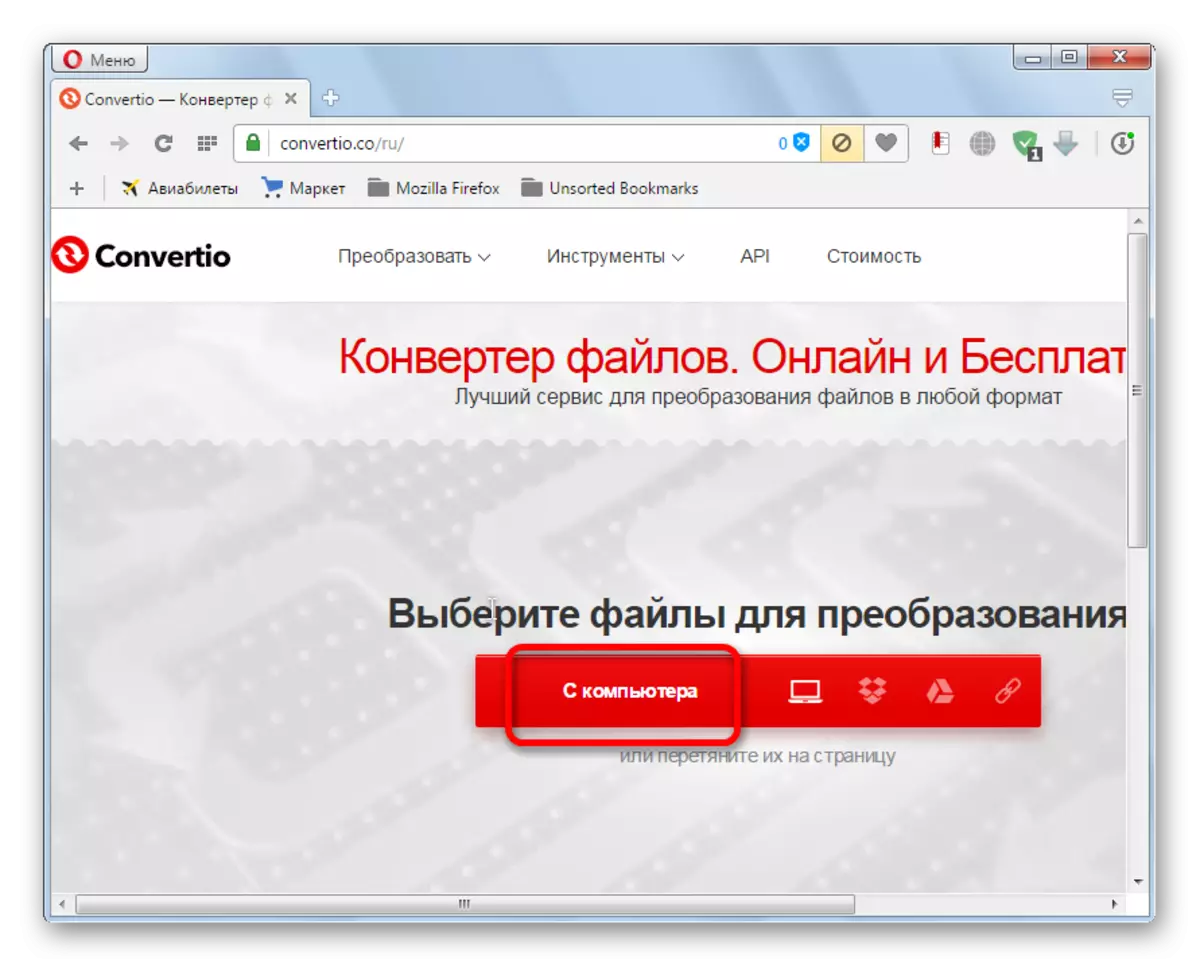
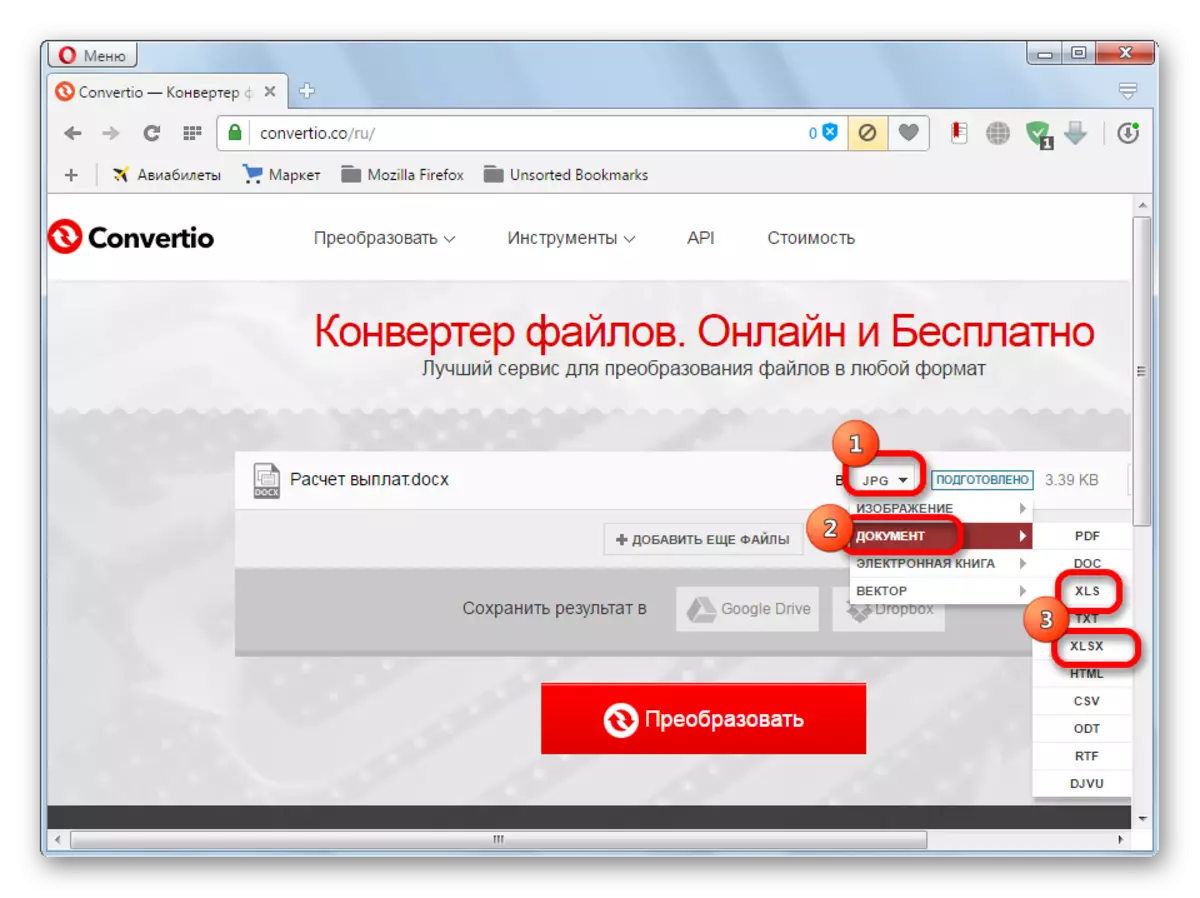
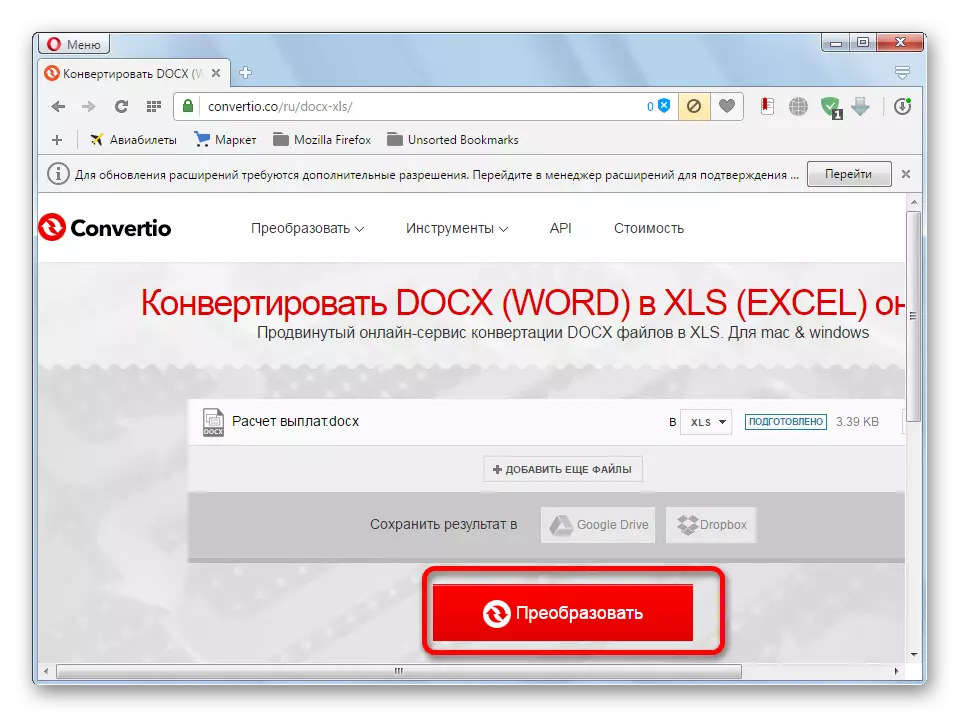
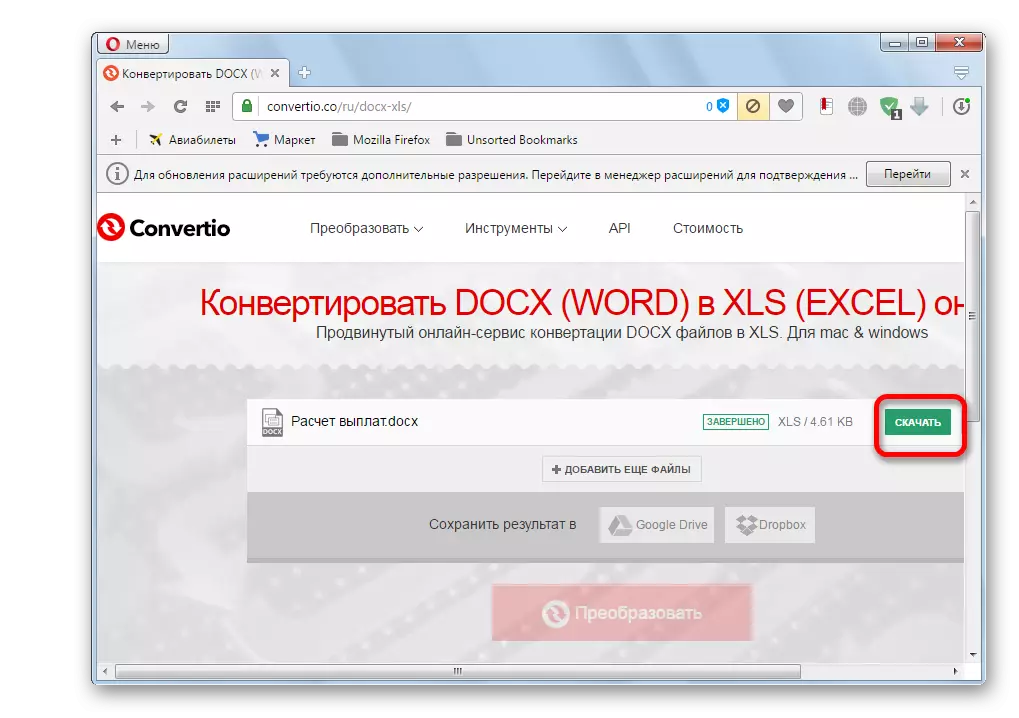
তারপরে, এক্সেল ডকুমেন্ট আপনার কম্পিউটারে ডাউনলোড করা হবে।
আপনি দেখতে পারেন, শব্দ ফাইল এক্সেল রূপান্তর করার বিভিন্ন উপায় আছে। বিশেষ প্রোগ্রাম বা অনলাইন রূপান্তরকারী ব্যবহার করার সময়, রূপান্তর বিভিন্ন ক্লিক মধ্যে আক্ষরিক ঘটে। একই সময়ে, ম্যানুয়াল অনুলিপি, যদিও এটি আরও বেশি সময় নেয়, তবে আপনাকে যতটা সম্ভব সঠিকভাবে ফাইলটি ফরম্যাট করার অনুমতি দেয়।
